Microsoft Edge tukee nyt välilehtien ryhmittelyä Androidissa
2 min. lukea
Julkaistu
Lue ilmoitussivumme saadaksesi selville, kuinka voit auttaa MSPoweruseria ylläpitämään toimitustiimiä Lue lisää
Keskeiset huomautukset
- Edge-välilehden automaattinen ryhmittely on nyt saatavilla Androidin Edge-selaimessa.
- Ominaisuus on käytettävissä lipun takana.
- Lippu välilehtien ryhmittelyominaisuuden käyttöön ottamiseksi on saatavilla Edge Canaryssa.

Viime vuoden syyskuussa Microsoft ilmoitti, että se olisi käytä tekoälyä samankaltaisten välilehtien ryhmittelyyn Edgessä auttaaksesi selainikkunoitasi järjestäytymään paremmin. Tämä on nyt saatavilla Edgessä, kun napsautat välilehtikuvaketta vasemmassa yläkulmassa. Samanlaista tekoälypohjaista välilehtien ryhmittelyominaisuutta ei kuitenkaan ollut Edge-mobiilisovelluksissa ennen kuin muutama päivä sitten Microsoft lisäsi lipun, joka ottaa ominaisuuden käyttöön Edge Canary for Androidissa.
Kuten ensimmäinen havaitsi Leopardeva64-2 X-alustalla välilehtien ryhmittelyominaisuus on saatavilla Edge Canaryssa Androidille, kun "Edge Tab -automaattinen ryhmittely" -lippu on käytössä. Lippu havaittiin muutama päivä sitten, mutta sen ottaminen käyttöön ei tehnyt mitään. Se on nyt muuttunut. Kun otat mainitun lipun käyttöön, näet nyt uuden kytkimen, jolla voit ottaa välilehtien automaattisen ryhmittelyn käyttöön tai poistaa sen käytöstä selaimen asetuksista. Kun olet käynnistänyt sen, saat sen nyt toimimaan toisin kuin aiemmin.
Kuinka ottaa välilehtien automaattinen ryhmittely käyttöön Edge for Android -sovelluksessa
Tätä artikkelia kirjoitettaessa Edge-välilehden automaattinen ryhmittely toimii vain Edge Canaryssa, joten varmista, että lataat sen Google Play Kaupasta ennen kuin jatkat vaiheisiin. Noudata alla olevia vaiheita, kun asennus on valmis:
- Avaa Edge Canary Androidille.
- Kirjoita URL-palkkiin "Edge://flags".
- Kirjoita kohtaan "Reunavälilehden automaattinen ryhmittely". Etsi liput laatikko.
- Ota käyttöön Edge-välilehden automaattinen ryhmittely -lippu.
- Käynnistä selain uudelleen.
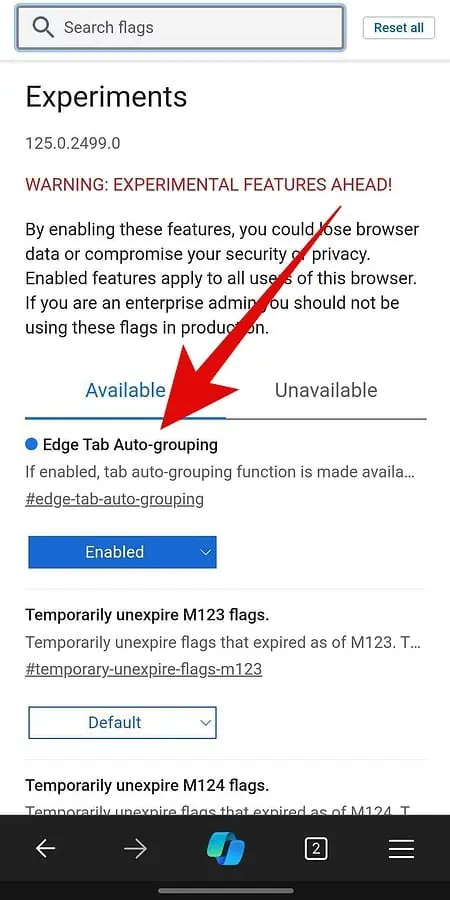
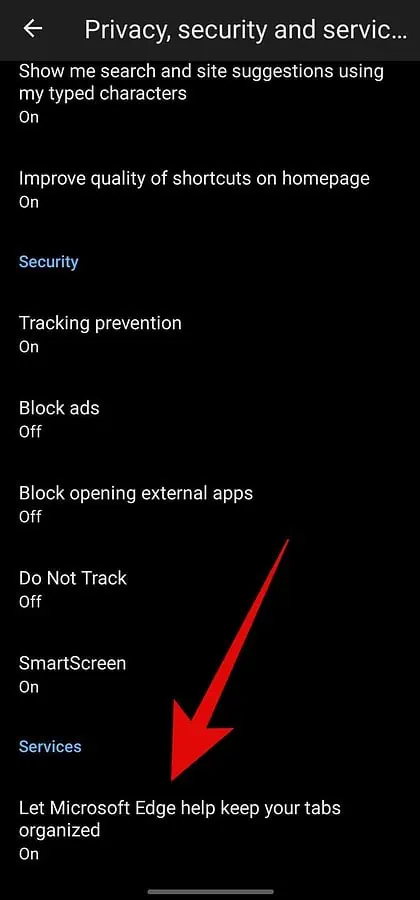
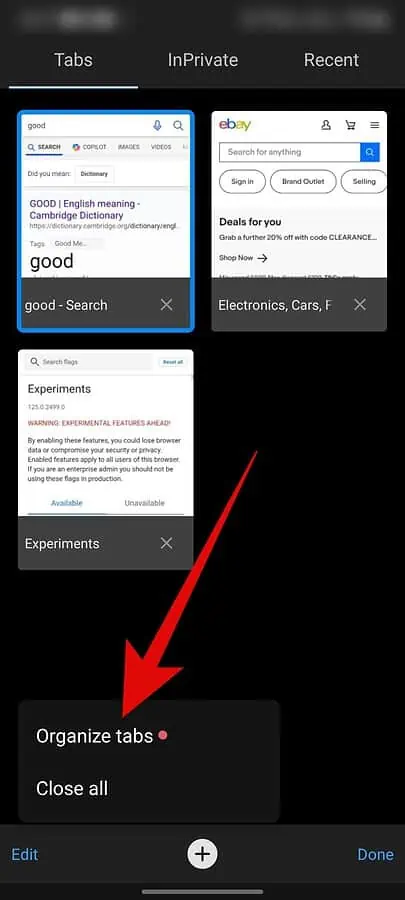
Avaa nyt useita välilehtiä Edge Canaryssa ja napauta sitten välilehtivaihtoehtoa alareunan palkissa. Napauta seuraavaksi muokata välilehtien automaattiseen ryhmittelyyn. Jos olet käyttänyt sitä, kerro meille kommenteissa, onko se mielestäsi hyödyllinen ominaisuus Android-käyttäjille.








